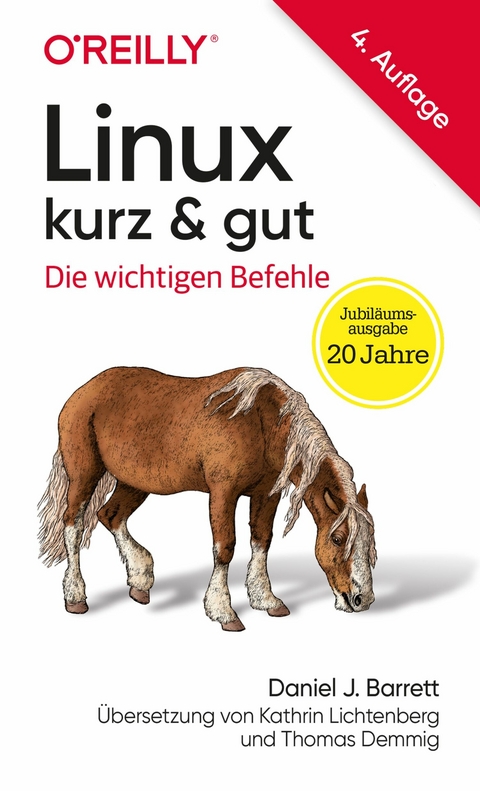
Linux kurz & gut (eBook)

339 Seiten
O'Reilly Verlag
978-3-96010-869-6 (ISBN)
Daniel J. Barrett unterrichtet seit mehr als 30 Jahren Linux und verwandte Technologien im geschäftlichen wie im akademischen Umfeld. Der Autor von O'Reillys Linux kurz & gut und Koautor von Linux Security Cookbook sowie SSH, The Secure Shell: The Definitive Guide ist darüber hinaus Softwareentwickler, Heavy-Metal-Sänger, Systemadministrator, Universitätsdozent, Webdesigner und Komiker. Er arbeitet bei Google.
Daniel J. Barrett unterrichtet seit mehr als 30 Jahren Linux und verwandte Technologien im geschäftlichen wie im akademischen Umfeld. Der Autor von O'Reillys Linux kurz & gut und Koautor von Linux Security Cookbook sowie SSH, The Secure Shell: The Definitive Guide ist darüber hinaus Softwareentwickler, Heavy-Metal-Sänger, Systemadministrator, Universitätsdozent, Webdesigner und Komiker. Er arbeitet bei Google.
KAPITEL 1
Grundlegende Konzepte
Was ist Linux?
Linux ist ein freies Open-Source-Betriebssystem (Operating System, OS), das eine Alternative zu Microsoft Windows und Apple macOS darstellt. Es agiert hinter den Kulissen jedes Android-Smartphones oder Chromebooks und läuft auf Millionen von Netzwerkgeräten wie Routern, Firewalls und sogar auf Melksystemrobotern für Kühe (ernsthaft). Zudem läuft es wunderbar auf Desktop- und Laptop-Computern.
Linux besteht aus vier großen Bereichen, die in Abbildung 0-1 zu sehen sind:
Der Kernel
Low-Level-Software. Er kontrolliert die Hardware und die Grundfunktionen wie das Prozess-Scheduling und die Netzwerkaktivitäten. Nur weniger User interagieren direkt mit dem Kernel.
Mitgelieferte Programme
Tausende Programme zur Dateiverwaltung, Textbearbeitung, Softwareentwicklung, zum Browsen im Web, für Audio, Video, Verschlüsselung, Mathematik … alles, was Sie sich vorstellen können. Diese Programme kommunizieren mit dem Kernel. Programme, die auf der Kommandozeile laufen, werden Befehle genannt.
Die Shell
Ein Linux-Programm für das Ausführen von Befehlen und das Anzeigen der Ergebnisse. Linux bietet eine Reihe von Shells mit unterschiedlichen Features an. Dieses Buch konzentriert sich auf eine Shell namens bash, die oft als Standard bei User-Accounts zum Einsatz kommt. Andere Shells sind beispielsweise dash, fish, ksh (Korn-Shell), tcsh (TC-Shell oder T-Shell), zsh (Z-Shell) und (seltener eingesetzt) busybox. Alle Shells besitzen eine ähnliche Funktionalität, aber die Vorgehensweise unterscheidet sich leicht.
Grafische Benutzeroberfläche (optional)
Ein UI mit Fenstern, Menüs, Symbolen, Mausunterstützung und anderen vertrauten GUI-Elementen. Beliebte Umgebungen sind GNOME oder KDE Plasma. Die meisten Anwendungen, die für GNOME gebaut wurden, können auch in KDE laufen und umgekehrt.2
Abbildung 1-1: Die vier zentralen konzeptionellen Elemente von Linux. Low-Level-Kernelfunktionen werden von Programmen aufgerufen, die in einer Shell gestartet werden, die auf einer grafischen Benutzeroberfläche aufgerufen werden kann.
Dieses Buch konzentriert sich auf die Kommandozeilenanteile von Linux, vor allem auf die mitgelieferten Programme und die Shell. Windows und macOS besitzen ebenfalls Kommandozeilenschnittstellen (cmd und powershell unter Windows, Terminal auf dem Mac), aber die meisten User bleiben dort bei der GUI und bekommen eventuell nie eine Kommandozeile zu sehen. Unter Linux ist die Shell sehr viel wichtiger. Nutzen Sie Linux ohne die Shell, fehlt Ihnen etwas.
Linux lässt sich sehr weitgehend konfigurieren, und es wird in Hunderten Varianten angeboten, die unterschiedliche Anforderungen und Geschmäcker bedienen. Jede Variante wird als »Distro« bezeichnet (kurz für Distribution). Alle Distros haben gemeinsame Komponenten, sehen aber eventuell unterschiedlich aus und bringen verschiedene Programme und Dateien mit. Beliebte Distros sind beispielsweise Mint, Ubuntu, Manjaro, Arch, Gentoo, Red Hat oder OpenSUSE. Der größte Teil dieses Buchs sollte für jede Distro nutzbar sein.
Eine Shell aufrufen
Wo kommen Shells her? Manchmal startet Linux automatisch eine für Sie. Das ist oft der Fall, wenn Sie sich über das Netzwerk per ssh oder mit einem ähnlichen Tool verbinden. Dann sehen Sie als Erstes einen Shell-Prompt, der auf Ihren Befehl wartet.
In anderen Situationen müssen Sie eine Shell manuell starten. Das ist üblich, wenn Sie eine grafische Benutzeroberfläche voll mit Symbolen und Menüs nutzen, auf der weit und breit keine Shell zu sehen ist. Dann brauchen Sie eine GUI-Anwendung namens Terminal oder Terminalprogramm, die Shells in einem Fenster ausführt. Der Kasten »Shell versus Terminal« auf Seite 22 erklärt die Unterschiede zwischen Shells und Terminals.
Jede Distro mit einer grafischen Benutzeroberfläche besitzt mindestens ein Terminalprogramm, aber eventuell müssen Sie gezielt danach suchen. Halten Sie Ausschau nach einer Anwendung, einem Symbol oder einem Menüeintrag namens Terminal, Konsole, xterm, gnome-terminal, uxterm oder etwas Ähnlichem, und führen Sie dieses aus, um ein Terminal zu öffnen. Probieren Sie auch, Strg-Alt-t zu drücken (halten Sie die Strg- und die Alt-Taste gedrückt und drücken Sie dann T), womit in manchen Umgebungen ein Terminal geöffnet wird.
Shell versus Terminal
Eine Shell ist eine Kommandozeilenschnittstelle zum Starten von Linux-Befehlen durch die Eingabe von Text. Sie gibt einen Prompt aus und wartet auf Ihren Befehl:
Ein Terminal ist ein Programm, das ein Fenster öffnet und dort eine laufende Shell anzeigt (siehe Abbildung 1-2). Es ist so etwas wie eine grafische Verpackung für eine Shell. Ein Terminal bietet Menüs, Scrollbars, Copy-and-paste sowie andere GUI-Features, die die Shell unterstützen.
Abbildung 1-2: Ein Terminalprogramm öffnet ein Fenster, in dem eine Shell läuft.
Warmlaufen für die Befehle
Um Ihnen ein Gespür für Linux zu geben, finden Sie hier zehn einfache Befehle, die Sie direkt in einer Shell ausprobieren können. Sie müssen sie exakt wie hier angegeben eintippen – einschließlich korrekter Groß- und Kleinschreibung, Leerzeichen und aller Symbole nach dem Prompt. Am Ende jedes Befehls drücken Sie die Enter-Taste.3
Einen Kalender für den November 2023 anzeigen:
cal nov 2023
November 2023
Su Mo Tu We Th Fr Sa
1 2 3 4
5 6 7 8 9 10 11
12 13 14 15 16 17 18
19 20 21 22 23 24 25
26 27 28 29 30
Den Inhalt des Verzeichnisses /bin ausgeben, das viele Befehle enthält:
ls /bin
bash less rm
bunzip2 lessecho rmdir
busybox lessfile rnano
⋮
Die Anzahl der sichtbaren Elemente in Ihrem Home-Verzeichnis ausgeben (das hier durch die spezielle Variable HOME vertreten wird, auf die ich später noch eingehe):
ls $HOME | wc -l
8 Sie können einen anderen Wert haben.
Herausfinden, wie viel Platz auf einer Partition Ihrer Festplatte belegt ist:
df -h /
Filesystem Size Used Avail Use% Mounted on
/dev/sdb1 78G 30G 48G 61% /
Anzeigen, welche Prozesse auf Ihrem Computer laufen (mit q beenden Sie den Befehl wieder):
top -d1
Die Datei /etc/hosts ausgeben, in der die Namen und Adressen von Computern zu finden sind, aber auch Ihr Standarddrucker, sofern Sie einen eingerichtet haben:
lpr /etc/hosts
Wie lange sind Sie schon angemeldet?
last -1 $USER
smith pts/7 :0 Tue Nov 10 20:12 still logged in
Eine Datei sample.pdf von der Website dieses Buchs in Ihr aktuell genutztes Verzeichnis herunterladen, ohne einen Webbrowser dafür bemühen zu müssen:
curl -O https://linuxpocketguide.com/sample.pdf
Herausfinden, wem der Domainname oreilly.com gehört (mit der Leertaste blättern Sie seitenweise weiter, mit »q« beenden Sie den Befehl):
whois oreilly.com | less
Domain Name: OREILLY.COM
Registrar: GODADDY.COM, LLC
⋮
Schließlich noch den Inhalt des Fensters löschen:
clear
Herzlichen Glückwunsch: Sie sind nun ein Linux-Anwender!
Struktur von Befehlen
Ein Linux-Befehl besteht typischerweise aus einem Programmnamen, gefolgt von Optionen und Argumenten:
wc -l meinedatei
Der Programmname (wc, für word count) bezieht sich auf ein Programm, das sich irgendwo auf der Festplatte befindet...
| Erscheint lt. Verlag | 27.8.2024 |
|---|---|
| Reihe/Serie | kurz & gut |
| Übersetzer | Kathrin Lichtenberg, Thomas Demmig |
| Verlagsort | Heidelberg |
| Sprache | deutsch |
| Themenwelt | Informatik ► Betriebssysteme / Server ► Unix / Linux |
| Schlagworte | Bash • Befehl • Befehlsreferenz • Betriebssystem • Dateisystem • Kommando • Konsole • Linux-Befehl • Linux-Dateisystem • Linux-Kommando • Shell • Shell-Scripting • Terminal |
| ISBN-10 | 3-96010-869-9 / 3960108699 |
| ISBN-13 | 978-3-96010-869-6 / 9783960108696 |
| Haben Sie eine Frage zum Produkt? |
Größe: 2,7 MB
DRM: Digitales Wasserzeichen
Dieses eBook enthält ein digitales Wasserzeichen und ist damit für Sie personalisiert. Bei einer missbräuchlichen Weitergabe des eBooks an Dritte ist eine Rückverfolgung an die Quelle möglich.
Dateiformat: EPUB (Electronic Publication)
EPUB ist ein offener Standard für eBooks und eignet sich besonders zur Darstellung von Belletristik und Sachbüchern. Der Fließtext wird dynamisch an die Display- und Schriftgröße angepasst. Auch für mobile Lesegeräte ist EPUB daher gut geeignet.
Systemvoraussetzungen:
PC/Mac: Mit einem PC oder Mac können Sie dieses eBook lesen. Sie benötigen dafür die kostenlose Software Adobe Digital Editions.
eReader: Dieses eBook kann mit (fast) allen eBook-Readern gelesen werden. Mit dem amazon-Kindle ist es aber nicht kompatibel.
Smartphone/Tablet: Egal ob Apple oder Android, dieses eBook können Sie lesen. Sie benötigen dafür eine kostenlose App.
Geräteliste und zusätzliche Hinweise
Buying eBooks from abroad
For tax law reasons we can sell eBooks just within Germany and Switzerland. Regrettably we cannot fulfill eBook-orders from other countries.
aus dem Bereich


